Primeiros passos com o plug-in SkyCiv-Grasshopper
Introdução
Este artigo é sobre o plugin SkyCiv sendo desenvolvido para transformar os modelos complexos construídos usando os recursos exclusivos oferecidos pelo GH e para resolver / analisar / projetar a mesma geometria na plataforma SkyCiv S3D, que é uma ferramenta de análise versátil e poderosa.
Começando
O plugin do SkyCiv permite aos usuários importar seus modelos dinâmicos complexos construídos em GH para S3D para análise estrutural & design. O plug-in irá lidar com a geometria complexa e transformá-la por todas as informações necessárias para a análise estrutural (nós, elementos, seções, materiais, cargas, suporta etc ...). O plugin irá gerar o modelo e a saída na forma de um arquivo json que pode ser usado na plataforma S3D para executar a análise. As versões subsequentes também se basearão nesta plataforma para interligar os resultados da análise com os projetos específicos do país para utilizar totalmente o ecossistema do SkyCiv.
Para usuários com acesso ao GH, eles podem baixar o plug-in da loja de plug-ins SkyCiv ou usando o botão abaixo:
Versões anteriores: Gafanhoto v6
Depois de baixar o arquivo, clique duas vezes no instalador (.Exe) arquivo e abrir Rhino > GH. Se o plugin for carregado com sucesso, a guia SkyCiv e as configurações devem aparecer no menu de ferramentas do GH assim:
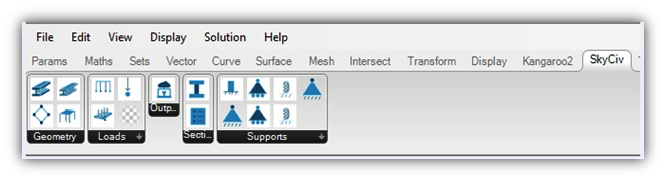
Depois de construir seu modelo, você deve ser capaz de iniciar o SkyCiv Structural 3D diretamente do plugin, usando o Resultado componentes. Você pode vincular seu Grasshopper a um modelo 3D estrutural, então, conforme você altera os parâmetros no Grasshopper, o modelo será atualizado instantaneamente no S3D. Para fazer isso, você também precisará baixar o SkyCiv Desktop. Para fazer isso, faça login e clique no ícone da área de trabalho no canto esquerdo inferior.
Um fluxo de trabalho típico para execução de design por meio do plug-in
Um plugin do SkyCiv pode ajudar a complementar o fluxo de trabalho para os engenheiros, por modelagem, salvando e resolvendo a análise e projetos para seus modelos. Depois da instalação, várias ferramentas são visíveis na guia do componente SkyCiv no Grasshopper.
- Os usuários podem criar a geometria desejada usando os recursos de modelagem paramétrica no Grasshopper.
- A geometria dinâmica, uma vez pronta, precisa ser transformada usando componentes SkyCiv para torná-la pronta para análise / projeto. (Um formato compatível com SkyCiv Solver)
- Cada solucionador requer entradas em forma de conectividade, condições de fronteira, cargas e seções transversais para a realização de análises de uma geometria baseada nos princípios da Mecânica Aplicada.
- Usando o plugin do SkyCiv, o usuário terá que declarar :
- Definição de elemento: Linhas e superfícies presentes na geometria podem ser transformadas em forma de 'vigas' & 'Pratos'.
- Condições de limite na forma de atribuição de suportes aos nós
- Cargas: Vários tipos de cargas, como cargas nodais, Cargas distribuídas, As pressões etc estão disponíveis como uma escolha ao usuário para atribuí-las a nós / vigas / placas.
- Materiais: O plugin do SkyCiv contém biblioteca de materiais viz Structural Steel, Concreto, Madeira, Copo, Plástico Reforçado com Fibra de Carbono, Alumínio etc.
- Propriedades da seção: O usuário precisa escolher a seção transversal desejada entre a biblioteca disponível com base em formas / perfis e bancos de dados específicos do país
- Depois de atribuir os parâmetros mencionados acima para TODOS os elementos formando como parte da geometria, os componentes precisam ser montados na guia "Montar modelo", onde as entradas declaradas pelo usuário são coletadas e organizadas em um formato específico.
- O modelo está pronto para escrever o script no formato JSON usando a ferramenta chamada “ModelWriter” que irá lançar o modelo no SkyCiv Structural 3D
- O JSON que é formado pode ser buscado no SkyCiv, Plataforma S3D onde a API de análise será enviada para o solucionador estrutural. O usuário pode ver os elementos, vista renderizada, malha, números de tag etc etc em S3D para a geometria que foi modelada em GH e colaborou usando o plugin SkyCiv
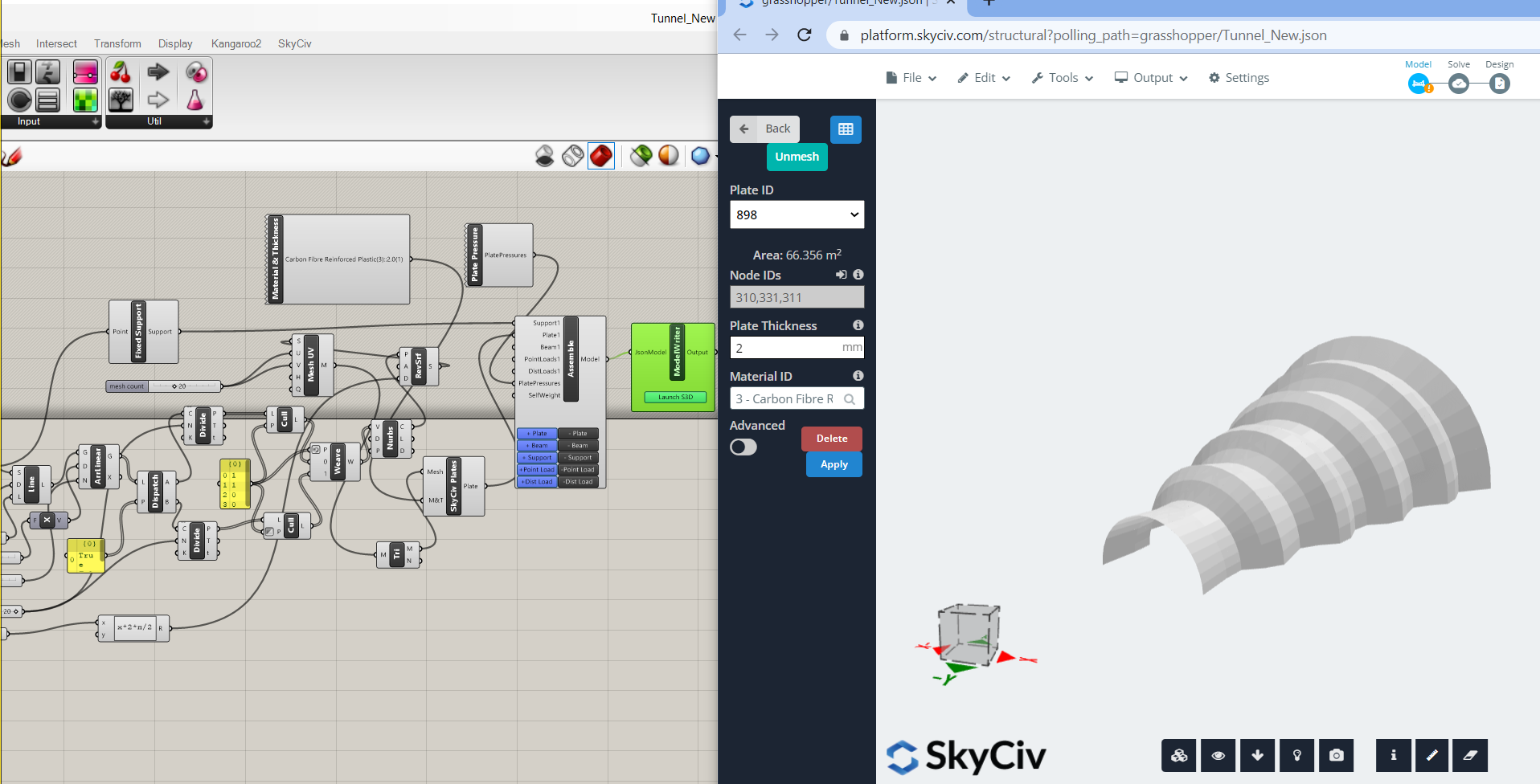
Lista de funções
Geometria:
Line2Beam
Converte segmentos retos em elementos de viga estrutural. O requisito de entrada para estes componentes são sempre todas as linhas retas que têm bordas de nó inicial e final específicas da geometria em malha. Múltiplas vigas podem ser adicionadas e conectadas sob este componente usando o respectivo botão ‘+’ disponível na parte de entrada do componente. Você também pode remover os componentes clicando no botão ‘-’ disponível na parte de entrada do componente.
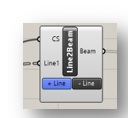
Point2Beam:
Converte dois ou mais pontos em elementos de viga estruturais. Os pontos podem ser inseridos na forma de saída das funções de arco / círculo / curva / grade radial.
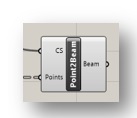
Pratos:
Converte geometria de malha triangular / retangular em Elementos de Placa Estrutural (ou 3 nós ou 4 nós dependendo do tipo de malha)
Nesta versão do plugin, apenas as placas coplanares são consideradas. O componente da placa deve ser analisado com base na teoria da placa de Mindlin. As placas serão interpretadas em duas formas viz placas (placa dos pais) e placas em malha.
Montar:
Monta todo o modelo estrutural (feixes &/ Pratos) declarado em uma geometria particular junto com suportes, cargas e propriedade da seção.
Saída de suporte, cargas (dependendo do tipo de carga) e a seção transversal deve ser conectada à entrada deste componente. A saída do peso próprio também deve ser conectada sob este componente. Múltiplas vigas / suportes / cargas podem ser conectadas em Montagem usando o respectivo botão ‘+’ disponível na parte de entrada do componente Montagem. Você também pode remover os componentes clicando no botão ‘-’ disponível na parte de entrada do componente Assemble.
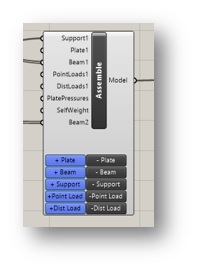
múltiplos apoios:
Suporte fixo: Para definir a condição de restrição como “FFFFFF” para rotação em x, sim & eixo z respectivamente & tradução em x,sim & eixo z respectivamente
3Suporte DPin: Para definir a condição de restrição como “FFFRRR” para rotação em x, sim & eixo z respectivamente & tradução em x,sim & eixo z respectivamente
Suporte XY fixado: Para definir a condição de restrição como “FFFFRR” para rotação em x, sim & eixo z respectivamente & tradução em x,sim & eixo z respectivamente
Suporte de rolo Y: Para definir a condição de restrição como “FRFRRR” para rotação em x, sim & eixo z respectivamente & tradução em x,sim & eixo z respectivamente
Suporte Spring Y: Para definir a condição de restrição como “FSFRRR” para rotação em x, sim & eixo z respectivamente & tradução em x,sim & eixo z respectivamente
Suporte Roller X: Para definir a condição de restrição como “RFFRRR” para rotação em x, sim & eixo z respectivamente & tradução em x,sim & eixo z respectivamente
Suporte Spring XY: Para definir a condição de restrição como “FFFFRS” para rotação em x, sim & eixo z respectivamente & tradução em x,sim & eixo z respectivamente
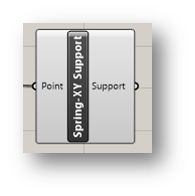
Cargas:
Carga nodal:
Insira a carga pontual na forma de carga concentrada que pode atuar em qualquer posição no comprimento dos elementos de viga ou nos nós:
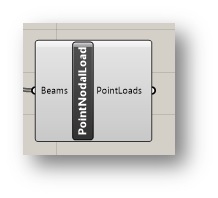
O usuário precisa clicar com o botão direito do mouse no componente e preencher os detalhes dos valores de carga e posição de acordo com o instantâneo abaixo.
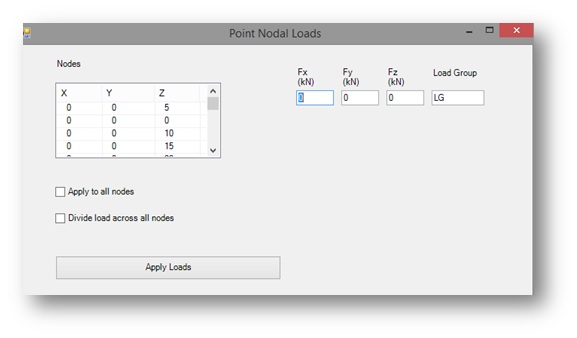
A convenção de sinal de entrada de carga é positiva ‘+’ para cima. Grupo de carga pode ser o nome do caso de carga desejado. Os usuários também podem especificar se desejam aplicar esta força a todos os nós mostrados ou divididos em todos os nós. Isso irá garantir que as cargas sejam aplicadas corretamente, independentemente de o número de cargas mudar.
Carga Distribuída:
Aplicar cargas distribuídas. Entrada “Carga Distribuída” para os Elementos de Viga
Pode ser aplicado como carga distribuída uniformemente ou carga com variação uniforme.
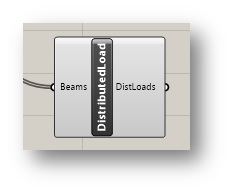
O usuário precisa clicar com o botão direito do mouse no componente e preencher os detalhes dos valores de carga e posição de acordo com o instantâneo abaixo.
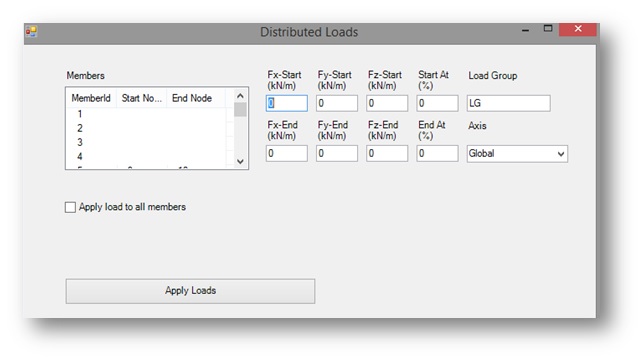
Pressão:
Insira o “Carga de pressão uniforme” para os elementos da placa.
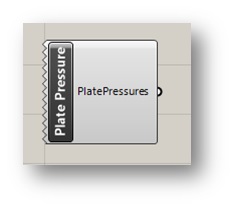
O usuário precisa clicar com o botão direito do mouse no componente e preencher os detalhes dos valores de carga e posição de acordo com o instantâneo abaixo.
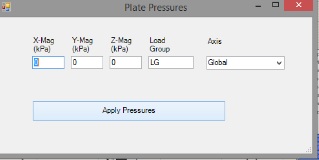
Seções:
Este componente é usado para definir o material e propriedade da seção para “ELEMENTO DE VIGA”
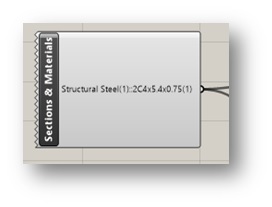
Clique com o botão direito nas Seções & Materiais para inserir a escolha da seção transversal e materiais de acordo com o instantâneo abaixo.
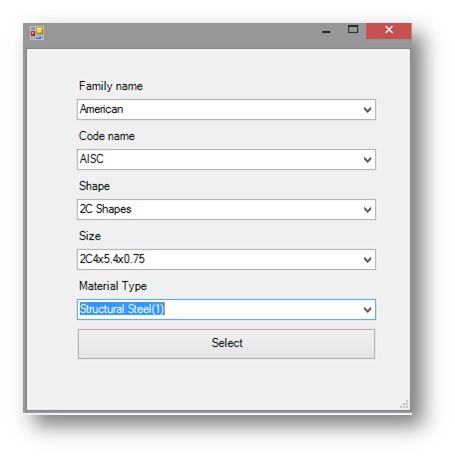
O plug-in SkyCiv oferece uma variedade de opções como uma biblioteca embutida para o usuário atribuir seção transversal e material.
Material & Espessura:
Este componente pode ser definido para o material e Espessura para “ELEMENTO DA PLACA”. Clique com o botão direito no componente da placa SkyCiv e depois, o usuário pode inserir a espessura da placa e selecionar a escolha de material desejada para a placa.
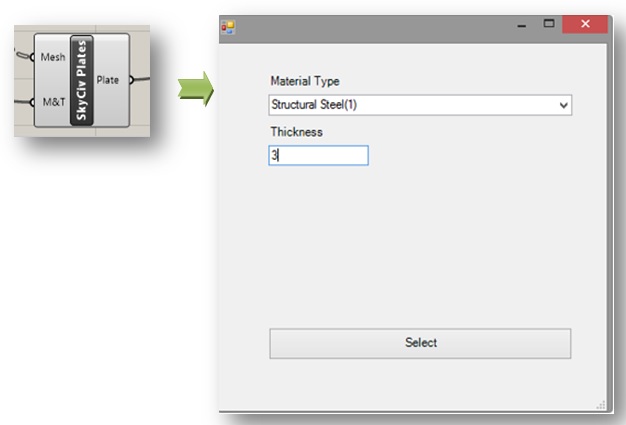
Resultado:
ModelWriter: Representação do modelo estrutural em JSON (JavaScript Object Notation) formato. A saída do componente Assemble precisa ser passada para a entrada de ModelWriter. ModelWriter permitirá ao usuário lançar seu modelo Grasshopper diretamente no S3D. Quaisquer alterações no modelo do gafanhoto ocorrerão instantaneamente no S3D.
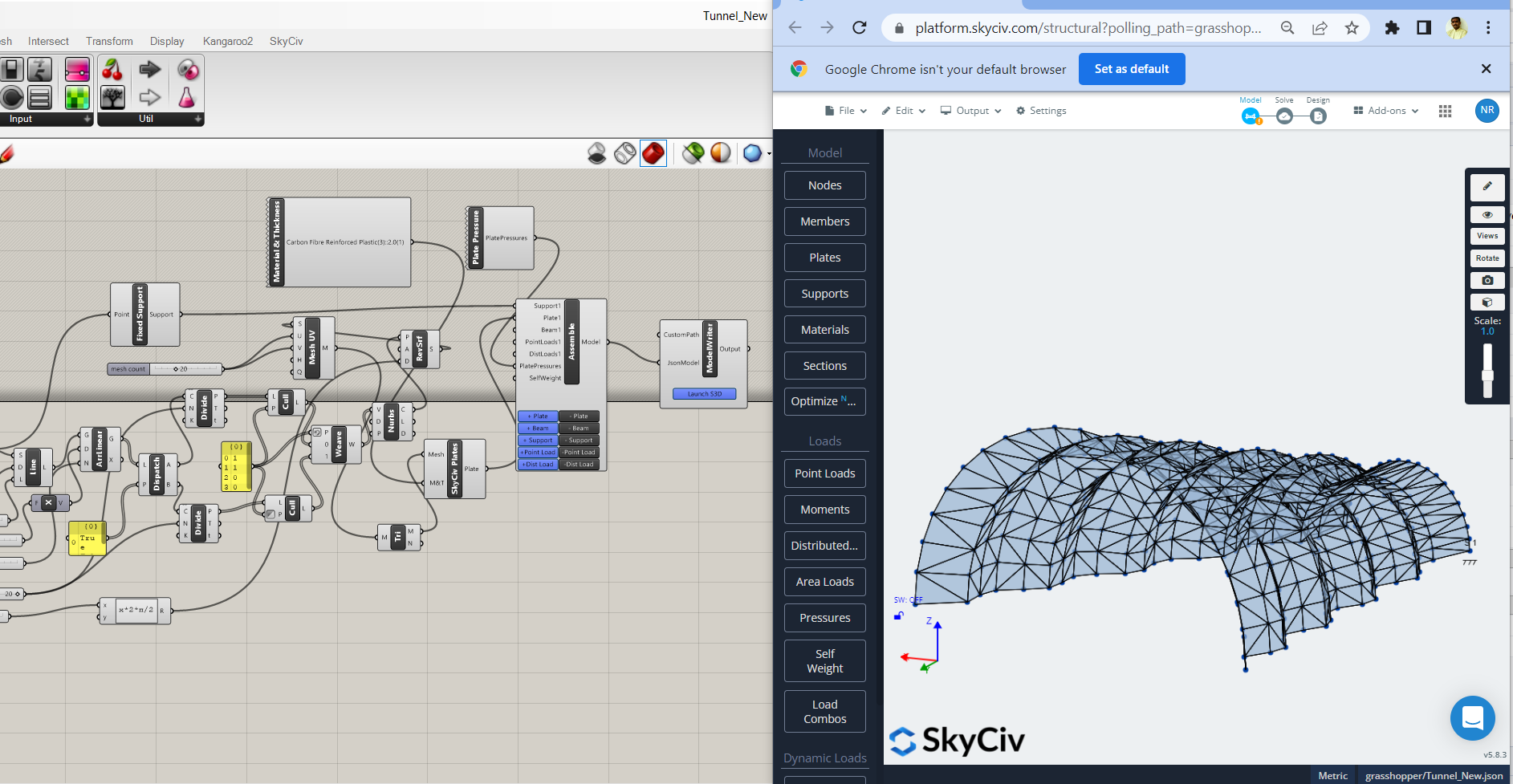
ModelWriter também tem uma opção para o usuário especificar o caminho personalizado ( o diretório) no qual a saída será gravada. Isso normalmente não é necessário e as configurações padrão seriam suficientes, mas em alguns casos em que o usuário não tem controle sobre o caminho padrão ou em alguns problemas de acesso, isso seria benéfico.
Para selecionar o caminho personalizado, teremos que selecionar o diretório conforme mostrado abaixo
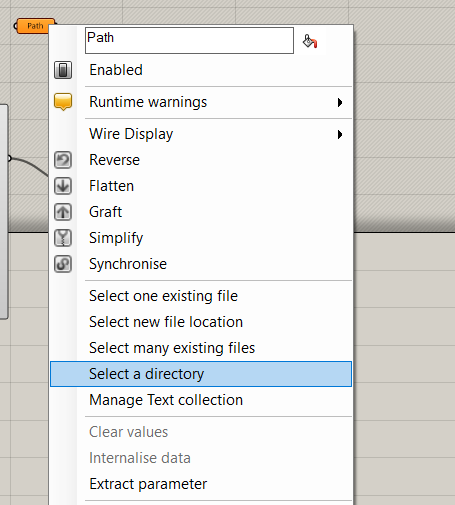
Uma vez que o diretório é selecionado , podemos dar saída de Path para o ModelWriter.
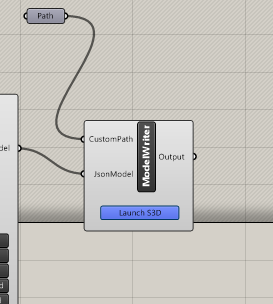
Arquivos de amostra
Aqui estão alguns modelos estruturais do Grasshopper para ajudá-lo a fazer o download para ajudá-lo a começar:
Tunnel.gh (acima)
RectangularBuilding.gh
Flatslabbuilding.gh
Trapezoidalbuilding-3.gh (abaixo)
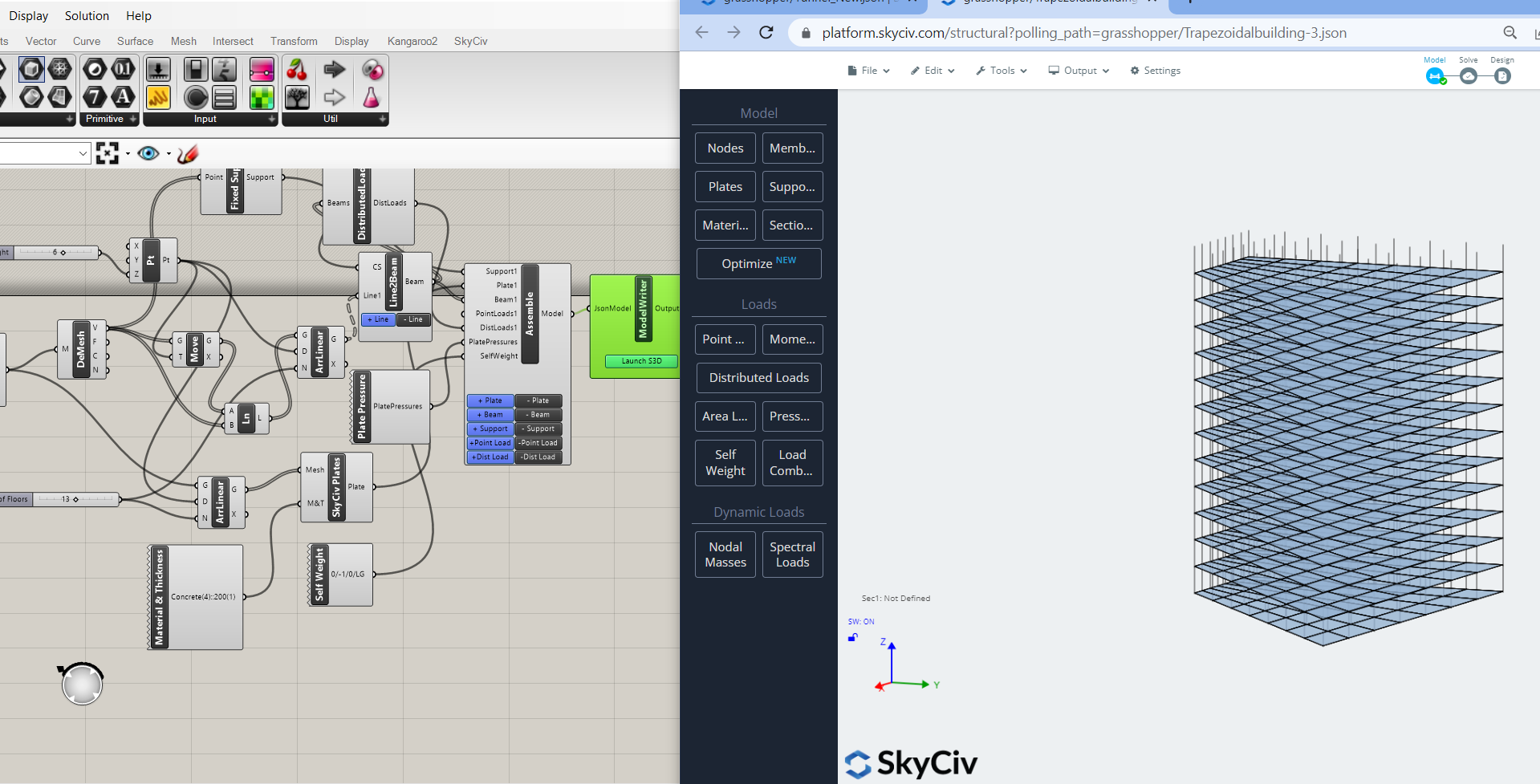
Solução de problemas
É possível que você experimente o seguinte erro ao tentar vincular seu modelo Grasshopper ao SkyCiv Structural 3D:
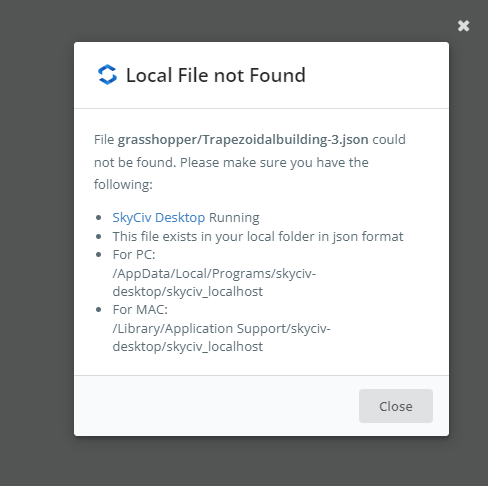
Por favor, tente as etapas na mensagem de erro. Se o erro continuar, visite nossa documentação em nosso link de arquivo local para obter mais informações.

